Winbas hjälp
Nedan följer tidigare nyheter i Winbas för respektive version med start från version 2017-05-17.
|
|
![]() Försäljning
- Vinstmarginalbeskattning (VMB)
Försäljning
- Vinstmarginalbeskattning (VMB)
Vinstmarginalbeskattning (VMB) innebär momsredovisning vid försäljning av begagnade varor. Alltså varor som redan har reglerats med moms när de såldes första gången. Enligt VMB beräknas momsen inte på hela försäljningspriset, utan på skillnaden mellan varans försäljningspris och inköpspris.
Beskattningsunderlaget blir då försäljningspriset minus radens kostnad där momsen ingår med t.ex. 25 %. Momsen framräknas alltså "baklänges" i förhållande till vinsten vid försäljningen. Denna moms redovisas inte på kvitto eller faktura till kunden utan enbart i den interna redovisningen, samt i momsrapportens rad 07 - Beskattningsunderlag vid vinstmarginalbeskattning.
![]() Produktgrupper.
Lägg upp en eller flera produktgrupper för
ändamålet beroende på behovet av statistik. På
produktgruppen registreras momsfritt försäljningskonto och
försäljningskonto för respektive momssats som skall
hanteras. Märk produktgruppen för vinstmarginalbeskattning (VMB).
Produktgrupper.
Lägg upp en eller flera produktgrupper för
ändamålet beroende på behovet av statistik. På
produktgruppen registreras momsfritt försäljningskonto och
försäljningskonto för respektive momssats som skall
hanteras. Märk produktgruppen för vinstmarginalbeskattning (VMB).
![]() Produkter. Vid försäljning av dyrare kapitalvaror
såsom bilar eller båtar, lägg upp en produkt per
objekt och lägg inköpspriset som inpris. Produktnummer kan
lämpligen vara registreringsnummer eller chassinummer. Vid
försäljning av böcker, skivor, möbler m.m. kan
man istället använda samlingsprodukter, detta också
beroende på vilken statistik som önskas på
försäljningen. Om flera olika momssatser används,
såsom 25 % för kapitalvaror och 12 % för böcker,
registrera minst en produkt per momsklass.
Produkter. Vid försäljning av dyrare kapitalvaror
såsom bilar eller båtar, lägg upp en produkt per
objekt och lägg inköpspriset som inpris. Produktnummer kan
lämpligen vara registreringsnummer eller chassinummer. Vid
försäljning av böcker, skivor, möbler m.m. kan
man istället använda samlingsprodukter, detta också
beroende på vilken statistik som önskas på
försäljningen. Om flera olika momssatser används,
såsom 25 % för kapitalvaror och 12 % för böcker,
registrera minst en produkt per momsklass.
![]() Försäljning. Vid försäljning i Order
/ faktura eller Kassa
kommer produkten att hanteras som en momsfri försäljning.
Detsamma gäller kvitto eller faktura som skapas i samband med
försäljningen. Den automatiska konteringen av beskattningen
visas sedan på fakturans kontering.
Försäljning. Vid försäljning i Order
/ faktura eller Kassa
kommer produkten att hanteras som en momsfri försäljning.
Detsamma gäller kvitto eller faktura som skapas i samband med
försäljningen. Den automatiska konteringen av beskattningen
visas sedan på fakturans kontering.
![]() Kontering. Utöver den ordinarie konteringen med t.ex.
1510, Kundfordringar eller
1910, Kassa kommer en
motkontering i Momsfritt inrikes (3054)
med vinsten att göras. Vinsten efter moms konteras angivet
försäljningskonto i produktgruppen, t.ex. 3020 - Försäljning
VMB varor och momsen i Utgående
moms 1 (2610).
Kontering. Utöver den ordinarie konteringen med t.ex.
1510, Kundfordringar eller
1910, Kassa kommer en
motkontering i Momsfritt inrikes (3054)
med vinsten att göras. Vinsten efter moms konteras angivet
försäljningskonto i produktgruppen, t.ex. 3020 - Försäljning
VMB varor och momsen i Utgående
moms 1 (2610).
Exempel
En vara köps in för 500 kr och säljs på faktura för 1 000 kr. Vinsten blir då 500 och den omvända momsen 100 kr.
|
Typ |
Konto |
Namn |
Från |
Debet |
Kredit |
|
|
|
Ordinarie kontering: |
|
|
|
|
K |
1510 |
Kundfordringar |
1000 |
|
|
|
F |
3054 |
Momsfritt inrikes |
|
1000 |
|
|
|
|
VMB kontering: |
|
|
|
|
F |
3054 |
Momsfritt inrikes |
Produktgrupp |
500 |
|
|
F |
3020 |
Försäljning VMB varor |
Produktgrupp |
|
400 |
|
M |
2610 |
Utgående moms 1 |
|
100 |
Till detta kan ytterligare konteringar förekomma för t.ex. lagerbokföring.
![]() Momsrapport. De försäljningskonton som har angivits
i produktgrupper avsedda för VMB ska knytas till raden 07
på momsblanketten.
Momsrapport. De försäljningskonton som har angivits
i produktgrupper avsedda för VMB ska knytas till raden 07
på momsblanketten.
![]() Försäljning
- Nettopris i hela kronor
Försäljning
- Nettopris i hela kronor
Om företaget i första hand använder nettopriser, alltså prisuppgifter som redovisar kundens pris efter rabatter, kan framräknade priser nu avrundas till hela kronor när rabatt i procent används.
![]() Netto ápris efter rabatt i hela kronor är en
generell inställning för verksamheter som använder
höga bruttopriser i kombination med dolda rabatter, och där
fältet Netto
ápris redovisas på försäljningsblanketter,
snarare än det specificerade priset och rabatten.
Netto ápris efter rabatt i hela kronor är en
generell inställning för verksamheter som använder
höga bruttopriser i kombination med dolda rabatter, och där
fältet Netto
ápris redovisas på försäljningsblanketter,
snarare än det specificerade priset och rabatten.
|
|
Det beräknade fältet Netto ápris visas som heltal utan decimaler i blanketten. |
Om inställningen används, kommer nettopriset att avrundas
uppåt till närmaste heltal genom att decimaler i
försäljningspriset justeras upp för att
överensstämma med nettopriset i förhållande till
den givna rabatten.
Rabatterna är då registrerade som generella
rabatter på kunderna eller som rabatter i specialprislistor.
Inställningen kommer då att påverka det
automatiserade förslaget vid registrering av transaktion i en
kundorder. Inställningen påverkar inte eventuella manuella
justeringar av prisförslaget.
![]() Beroende på verksamhetens prislistor och upplägg med
rabatter är det även möjligt att istället
påverka själva rabattsatsen.
Beroende på verksamhetens prislistor och upplägg med
rabatter är det även möjligt att istället
påverka själva rabattsatsen.
|
|
I detta fall kommer nettopriset att avrundas uppåt till närmaste heltal genom att decimaler i den procentuella rabattsatsen justeras nedåt för att överensstämma med priset. |
För att förändra eller begränsa inställningens påverkan, kan också följande instrument användas:
![]() Avrundning i intervall. Om intervaller finns angivna för
automatiskt beräknade utpriser, kommer dessa även att
användas för nettopriset. Detta innebär att om
lägsta intervall för avrundning till 1 krona är t.ex.
10, kommer heller ingen avrundning att ske om priset är under
10. Det gör det också möjligt att t.ex. lägga
hela 10-kronor på högre försäljningspriser.
Dessa gränsvärden kommer då också att gälla
vid försäljning i utländsk valuta.
Avrundning i intervall. Om intervaller finns angivna för
automatiskt beräknade utpriser, kommer dessa även att
användas för nettopriset. Detta innebär att om
lägsta intervall för avrundning till 1 krona är t.ex.
10, kommer heller ingen avrundning att ske om priset är under
10. Det gör det också möjligt att t.ex. lägga
hela 10-kronor på högre försäljningspriser.
Dessa gränsvärden kommer då också att gälla
vid försäljning i utländsk valuta.
Följande exempel utför ingen justering av försäljningspriset upp till 10 kronor. Framräknade priser avrundas till hela enkronor om priset ligger mellan 10 kronor och upp till 1 000 kronor. Därefter sker en justering till hela 10-kronor:
|
SEK (utländsk valuta) |
Fr.o.m. belopp |
T.o.m. belopp |
|
10 öre (1/10) |
|
|
|
50 öre (1/2) |
|
|
|
1 krona (1) |
10,00 |
999,99 |
|
10 kronor (10) |
1 000,00 |
1 000 000,00 |
|
100 kronor (100) |
|
|
![]() Välj bort prislistor. I samma avsnitt är det
också möjligt att exkludera vissa prislistor från
avrundning och hanteringen av nettopris i hela kronor. Detta kan
t.ex. användas när man inte önskar beräkning av
nettopris i en prislista för EUR, men avser att använda det
för SEK och DKK.
Välj bort prislistor. I samma avsnitt är det
också möjligt att exkludera vissa prislistor från
avrundning och hanteringen av nettopris i hela kronor. Detta kan
t.ex. användas när man inte önskar beräkning av
nettopris i en prislista för EUR, men avser att använda det
för SEK och DKK.
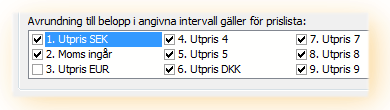
![]() Order
/ faktura - Internorder - Kostnad / pris
Order
/ faktura - Internorder - Kostnad / pris
Enligt standardinställningarna föreslås produktens kostnad som försäljningspris vid ett internuttag, alltså när kundorderns momskod är satt till Intern. Om man t.ex. av bokföringstekniska skäl inte önskar ha priser i samband med fakturering av internuttag kan kostnaden kopplas bort från priset.
![]() Kostnad som pris vid internuttag
är en ny inställning som kan användas för att
koppla bort kostnaden vid internfakturering. Om inställningen
avmarkeras innebär detta följande:
Kostnad som pris vid internuttag
är en ny inställning som kan användas för att
koppla bort kostnaden vid internfakturering. Om inställningen
avmarkeras innebär detta följande:
![]() Inget
pris. Produktens kostnad
föreslås inte som pris på orderraden vid
internorder, priset lämnas istället blankt.
Inget
pris. Produktens kostnad
föreslås inte som pris på orderraden vid
internorder, priset lämnas istället blankt.
![]() Inga
varningar. Inga varningar
såsom att om att radsumman är noll visas vid registrering.
Inga
varningar. Inga varningar
såsom att om att radsumman är noll visas vid registrering.
![]() Ingen uppdatering.
Priset kommer inte heller att påverkas vid pris- och kostnadsuppdateringar.
Ingen uppdatering.
Priset kommer inte heller att påverkas vid pris- och kostnadsuppdateringar.
![]() Order
/ faktura - Leveransadresser - Selektering
Order
/ faktura - Leveransadresser - Selektering
Som ett komplement till de förbättringar som introducerades
i version 2017-03-01 har nu också
funktionen för att söka leveransadresser
förbättrats ytterligare genom att även numeriska
sökbegrepp är möjliga att använda för att
initiera selekteringen.
Detta gör det möjligt att direkt selektera på
kundnummer och liknande som enbart består av siffror när
adressen ska anges t.ex. i Order / faktura
utan att först behöva trycka tangenten F10.
![]() Order
/ faktura - Beställning - Direktleverans
Order
/ faktura - Beställning - Direktleverans
Normalt sker avrundning uppåt till det antal som har angivits
som förpackningsantal på produkten om förpackningsantal
används. I denna version kommer inte förpackningsantal att
användas om direktleverans är valt i dialogen, alltså
när leverans görs direkt till kund.
I detta fall kommer det egentliga antal som kunden har beställt
att föreslås oavsett produktens förpackningsantal.
![]() Serviceorder
- Anmälan på Utlämningskvitto / följesedel
Serviceorder
- Anmälan på Utlämningskvitto / följesedel
Vid inställningen Skriv texterna anmälan / åtgärd i kommentar innan rader, skrivs normalt båda texterna på inlämningskvitto / servicesedel och enbart själva åtgärden på utlämningskvittot. Detta till skillnad från om texterna istället skrivs i blankettens sidhuvud där båda texterna alltid kan väljas in.
![]() Anmälan på utlämningskvitto är en
inställning som innebär att texten för anmälan
också kan skrivas ut på blanketten Utlämningskvitto
/ följesedel. Använd inställningen när
utfört arbete ska relatera till själva anmälan, t.ex.
vid presentation av besiktningsjobb eller liknande där specifika
punkter korresponderar till anmälantexten.
Anmälan på utlämningskvitto är en
inställning som innebär att texten för anmälan
också kan skrivas ut på blanketten Utlämningskvitto
/ följesedel. Använd inställningen när
utfört arbete ska relatera till själva anmälan, t.ex.
vid presentation av besiktningsjobb eller liknande där specifika
punkter korresponderar till anmälantexten.
![]() Kassa
- Fråga innan Avbryt tar bort ny kassaorder
Kassa
- Fråga innan Avbryt tar bort ny kassaorder
Beroende på arbetssätt i kassan kan knappen F8 - Avbryt ta bort en ny kassaorder beroende på användarinställning under menyn Alternativ.
![]() Fråga innan Avbryt tar bort ny kassaorder är ett
kompletterande alternativ till denna inställning som innebär
att en dialog alltid visas innan borttagning av kassaordern utförs.
Fråga innan Avbryt tar bort ny kassaorder är ett
kompletterande alternativ till denna inställning som innebär
att en dialog alltid visas innan borttagning av kassaordern utförs.
Använd alternativet när nya kassaorder som avbryts inte ska
ligga kvar som parkerade, men där en högre säkerhet
mot ofrivilliga borttagningar samtidigt önskas vid feltryckningar.
![]() Anpassa
varningar och signaler - Specialprislistor
Anpassa
varningar och signaler - Specialprislistor
|
De signaler som kan aktiveras när specialprislistor
används vid försäljning kan nu också anpassas
med t.ex. färg eller specifik ljudsignal vid t.ex. Offertregistrering
eller i Order / faktura. |
|
|
|
Signal vid
order om datum utgånget har anpassats till att visas som en |
![]() Beställning
- Er order
Beställning
- Er order
När en beställning är lagd till leverantör och
man får tillbaka leverantörens ordernummer kan fältet Er
order användas för registrering av uppgiften, och
sedan användas som hänvisning i fortsatt kontakt.
Er order på beställning används främst av
verksamheter som har lite längre ledtider, eller ofta
beställer varor mot kundorder och får tillbaka
bekräftelseinformation om leveranstid och leverantörens ordernummer.
![]() Söklista beställningar. Välj in kolumnen Er
order i söklistan med
beställningar för att möjliggöra sortering och
sökningar på begreppet.
Söklista beställningar. Välj in kolumnen Er
order i söklistan med
beställningar för att möjliggöra sortering och
sökningar på begreppet.
![]() Beställningsblanketten. Vid behov kan uppgiften Er order
registrerad på beställningen också designas
in på blanketten och skrivas ut via Beställningar.
Beställningsblanketten. Vid behov kan uppgiften Er order
registrerad på beställningen också designas
in på blanketten och skrivas ut via Beställningar.
![]() E-mailavisering. Om e-blanketter via mail används för
att skicka beställningar kan variabeln <eo> väljas
in och genereras automatiskt i ämnesrad eller text i mailet vid e-blankett
till leverantören.
E-mailavisering. Om e-blanketter via mail används för
att skicka beställningar kan variabeln <eo> väljas
in och genereras automatiskt i ämnesrad eller text i mailet vid e-blankett
till leverantören.
![]() Beställning
- Valutakurs vid övriga kostnader
Beställning
- Valutakurs vid övriga kostnader
Övriga kostnader utöver de inpriser som betalas till utrikes leverantör definierade som inpåslag och eventuella kalkylpriser bestäms nu av den valutakurs som finns angiven på beställningen, istället för en kanske förändrad kurs i valutatabellen.

Beställningens kurs används då på samma sätt som för eventuella beställningsunika påslag som frakter och tullavgifter angivna som Ytterligare påslag. Detta gör det möjligt att fixera beställningens samtliga kostnader fram till inleveransen oavsett en förändrad valutakurs.
![]() Inleverans
- Beställningens valutakurs
Inleverans
- Beställningens valutakurs
Vanligen föreslås den dagsaktuella valutakursen från valutatabellen när en beställning väljs för inleverans. Om inpåslag och påslag för t.ex. frakter och tullavgifter anges på beställningen, kan istället beställningens kurs användas vid inleveransen för att fördela påslaget omräknat till SEK baserat på den kurs som avgifterna på beställningen grundar sig på.
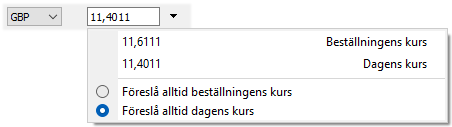
![]() Symbolen Pil-ner vid kurs
kan användas för att välja beställningens
ursprungliga valutakurs. Alternativet Föreslå
alltid beställningens kurs innebär att
beställningens kurs alltid kommer att föreslås
när en beställning väljs för inleverans.
Symbolen Pil-ner vid kurs
kan användas för att välja beställningens
ursprungliga valutakurs. Alternativet Föreslå
alltid beställningens kurs innebär att
beställningens kurs alltid kommer att föreslås
när en beställning väljs för inleverans.
![]() Inventering
- Produktens enhet
Inventering
- Produktens enhet
|
När en produkt har valts i samband med inventering kommer nu också produktens försäljningsenhet att visas i dialogen. Detta för att lättare kunna bedöma det antal som ska inventeras. |
|
![]() Kunder
/ Leverantörer - Referenser - Förändringsdatum
Kunder
/ Leverantörer - Referenser - Förändringsdatum
På samma sätt som på själva kunden är det nu också möjligt att se referensernas individuella förändringsdatum och tid genom att anpassa kolumner i skärmlistan i fönstret Referenser. Använd informationen t.ex. för att avgöra hur gamla uppgifterna är som finns registrerade på respektive referens.
![]() Leverantörer
- Fakturor - Inleveranser
Leverantörer
- Fakturor - Inleveranser
Via Leverantörer - Inleveranser kan man med utgångpunkt från inleveransnummer se vilken faktura inleveransen är avbokad mot. Som en komplettering till detta är det nu också möjligt att i fönstret Leverantörer - Fakturor välja in kolumnen Inleveransnr i skärmlistan.
|
Kolumnen kommer då att visa en eller flera inleveransnummer kopplade till fakturan i de fall inleveransbokföring används. |
|
![]() Produkter
- Lägg tidstämpel till kommentar
Produkter
- Lägg tidstämpel till kommentar
![]() På
samma sätt som tidigare i Kunder
och Leverantörer kan
en ny rad automatiskt läggas till kommentaren med datum, tid och
användarens signatur av på produkter i produktkortet.
När knappen har valts kommer markören också att
ställa sig efter stämpeln och komplettering av kommentaren
kan påbörjas.
På
samma sätt som tidigare i Kunder
och Leverantörer kan
en ny rad automatiskt läggas till kommentaren med datum, tid och
användarens signatur av på produkter i produktkortet.
När knappen har valts kommer markören också att
ställa sig efter stämpeln och komplettering av kommentaren
kan påbörjas.
![]() Söklista
produkter - Kolumnen Netto inpris SEK
Söklista
produkter - Kolumnen Netto inpris SEK
På samma sätt som på själva produktkortet eller i t.ex. Prisrapport, kan nu också kolumnen Netto inpris SEK väljas in i söklistan för produkter. Kolumnen visar produktens inköpspris efter rabatt och eventuella inpåslag och kalkyler omräknat till systemvalutan (SEK). Detta då också förutsatt att inte funktionen Dölj inpris, kostnad och TG har aktiverats.
![]() Utskrifter
Administration - Order bearbetas av annan användare
Utskrifter
Administration - Order bearbetas av annan användare
Vid körning av orderbaserade blanketter såsom t.ex. plocksedlar kommer en varning med signal nu att visas i fönstrets statusrad, om en eller flera order har exkluderats för utskriften p.g.a. att ordern bearbetas av annan användare.
![]()
Baserat på tidstämpeln kommer nu också en rimlighetsbedömning att göras för att avgöra om ordern fortfarande bearbetas. Detta är bl.a. för att förhindra att en kundorder exkluderas t.ex. vid utskrift när den inte kunnat flaggas av efter att har avslutats på ett onormalt sätt.
Detta gäller då också i andra sammanhang som kontrollen utförs såsom vid Dialogen Order bearbetas av annan användare eller när ordern undantas från Leveransplanering.
![]() Utskrifter
Administration - Leveransplanering - Fraktsedlar
Utskrifter
Administration - Leveransplanering - Fraktsedlar
På samma sätt som tidigare Följesedlar och Plocksedlar, kan nu också Fraktsedlar skrivas ut för de order som har valts i skärmlistan med inneliggande order i Leveransplanering.

Om fraktsedlar väljs för utskrift kommer också alternativet att föreslås automatiskt nästa gång dialogen visas på samma sätt som övriga utskriftsalternativ.
![]() Utskrifter
Administration - Detaljstatistik - Lagerplats
Utskrifter
Administration - Detaljstatistik - Lagerplats
Genom att göra urval på säljare kan detaljstatistik visas för en enskild säljare eller eventuell kassaterminal i en butikssituation.
|
|
Alternativet Lagerplats visas om lagerplatser används. |
![]() Möjligheten att istället växla urvalet till lagerplats
innebär att utskrift nu också kan ske för all
försäljning i den enskilda butiken eller annan geografisk
plats. Lagerplatserna kan då t.ex. vara definierade som arbetsgrupper
där säljarna tillhör specifika platser.
Möjligheten att istället växla urvalet till lagerplats
innebär att utskrift nu också kan ske för all
försäljning i den enskilda butiken eller annan geografisk
plats. Lagerplatserna kan då t.ex. vara definierade som arbetsgrupper
där säljarna tillhör specifika platser.
![]() Utskrifter
Administration - Inventeringsrapport
Utskrifter
Administration - Inventeringsrapport
Följande förändringar har tillkommit vid utskrift av Inventeringsrapport:
![]() Sortering
av rapporten sker normalt per produktgrupp och nummer. Om lagerplatser
används, sker sortering och sidbrytning för varje
lagerplats. Sortering och sidbrytning per lagerplats kommer nu enbart
att ske om fasta befintliga
lagerplatser används.
Sortering
av rapporten sker normalt per produktgrupp och nummer. Om lagerplatser
används, sker sortering och sidbrytning för varje
lagerplats. Sortering och sidbrytning per lagerplats kommer nu enbart
att ske om fasta befintliga
lagerplatser används.
![]() Bildskärm.
I samband med att inventeringen godkänns genom att skriva ut
inventeringsrapport till skrivare eller pdf-skrivare är
alternativet för att förhandsgranska på bildskärm
inaktiverat.
Bildskärm.
I samband med att inventeringen godkänns genom att skriva ut
inventeringsrapport till skrivare eller pdf-skrivare är
alternativet för att förhandsgranska på bildskärm
inaktiverat.
Knappen Bildskärm kommer nu att vara tillgänglig för rapporten så länge krysset Uppdateringen godkännes inte har valts i utskriften. Rapporten kan alltså alltid granskas på bildskärm fram till att inventeringen godkänns och dokumentering krävs.
![]() Säljstöd
Organisationer - Grupper
Säljstöd
Organisationer - Grupper
|
Normalt visas grupptillhörighet för organisationer knutna till kunder och leverantörer. Kundgrupp och leverantörsgrupp visas då från den registrerade kunden eller leverantören i Winbas. |
|
Möjlighet finns nu också att registrera grupp från
huvudföretaget på prospekt som ännu inte är
registrerade som kunder eller leverantörer i företaget.
Grupptillhörigheten för organisationen kommer då
på samma sätt att vara möjlig för urval t.ex.
genom selektering.
Grupp registrerad på organisationen kommer också att
sättas på kunden när en ny kund skapas av prospektet
i Säljstöd.